Tangent 領域のオプションを使って、選択したキーフレームの接線(タンジェント)の値を設定できます。Tangent 領域の設定は、選択した接線オプションに応じて変わります。

Tangent 領域 A. Tangent メニュー B. Flat、Discontinuity、Break オプション C. Angle、Weight 設定 D. TCB 設定
TCB 接線オプションがオンのとき、Tangent 領域には Dynamic Editor と同じように Tension、Continuity、Bias 設定が表示されます。「TCB 補間設定」を参照してください。
[Auto]、[Stepped]、または[Linear 接線]オプションが選択されている場合、[Tangent]領域には[Tangent]メニュー、[Tangent]ボタン、Angle 設定、Auto 設定、Weight 設定が含まれます。
Tangent メニューでは、Visual オプションか Exact オプションのどちらかを選択できます。
| オプション | 説明 |
|---|---|
| Visual | 現在の接線の表示に基づいて、直観的に接線を調整できます。ドラッグするか、Left および Right tangent フィールドに値を入力して接線を調整します。Visual はデフォルトのオプションです。 |
| Exact | 精密な角度で接線を調整できます。現在表示されている接線とは無関係な値を貼り付けたり再利用したりする場合に、このオプションを使用します。 |
FCurves ウィンドウでは、次のボタンで選択したキーフレームの接線を操作します。
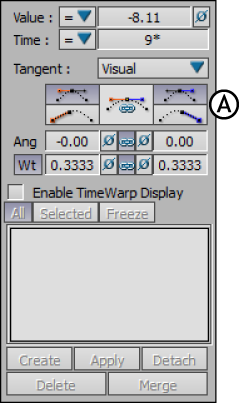
FCurves Options ペイン A. Flat ボタン、Discontinuity ボタン、および Break オプション
これらのボタンは、特定の Tangent オプションが選択された場合に、FCurves Options ペインに表示されます。
Auto 補間モードをオンにすると、2 つの[Flat]ボタンを使って、選択したキーフレームの左右の接線ハンドルをフラットにします。また、[Auto 補間]モードと[Auto 補間]オプションをオンにすると、[Flat]ボタンをクリックしたとき、補間オプションが [Auto]から[Fixed]へ切り替わります。

Tangent 領域 A. Flat Left ボタン B. Flat Right ボタン
左側の Flat ボタンはキーフレームの左側の補間に影響を与え、右側の Flat ボタンはキーフレームの右側の補間に影響を与えます。
また、Break オプションをオフにすると、1 つの Flat ボタンをクリックするだけで、左と右の両方の接線がフラットになります。Break オプションをオンにすると、1 つの Flat ボタンをクリックしたとき、1 つの接線だけがフラットになります。
たとえば、右の Flat ボタンは、右の接線ハンドルをフラットにします。

[Flat]ボタンの使用 A. 右の[Flat]ボタンがオンです。B. 右の接線ハンドルがフラットになります。
Auto 補間モードをオンにすると、2 つの[Discontinuity]ボタンを使って、左右の接線の向きを直前または次のキーフレームにできます。

Tangent 領域 A. Discontinuity Left ボタン B. Discontinuity Right ボタン
右の Discontinuity ボタン右の接線ハンドルの向きを次のキーフレームにします。同様に、左の Discontinuity ボタンをクリックすると、左の接線の向きが直前のキーフレームになります。

Discontinuity ボタンの使用 A. 右の Discontinuity ボタンがオンです。B. 右の接線ハンドルの向きが次のキーフレームになります。
また、Break オプションをオフにすると、1 つの Discontinuity ボタンをクリックするだけで、左と右の両方の接線に影響を与えます。Break オプションをオンにすると、1 つの Discontinuity ボタンをクリックしたとき、1 つの接線だけにしか影響を与えません。
Break オプションは、キーフレームの接線ハンドルを、別々に動かせる 2 つの接線ハンドルに分割します。これにより、キーフレームの両側のファンクション カーブの傾斜の変更、左右の接線の異なるウェイト付けを行うことができます。

接線の分割 A. Break オプションがオンです。B. 選択したキーフレームの接線ハンドルが分割されています。各ハンドルは別々に動きます。